Dans le monde de l’informatique actuel, rares sont les PC grand public dont les performances sont dignes d’intérêt. Pourquoi? Parce que ces PC ne sont pas assemblés pour les bonnes raisons.
Pour introduire cette page, je citerai la marque Pirelli qui, par son slogan, illustre toute la complexité et l’importance d’un équilibrage de performances.
Sans maîtrise, la puissance n’est rien.
Un problème récurrent
Vous venez d’acheter votre nouveau PC à 650€ chez Boulanger, ou Carrefour, ou peu importe. Après avoir déballé et contemplé la bête pendant de longues minutes, vous vous décidez à la démarrer. Tout va bien, la machine démarre rapidement. Vous vous décidez alors à la connecter sur internet, puis à installer vos programmes et quelques jeux. Et là, surprise, y a comme un souci. Si vous lancez le gestionnaire de tâches de Windows, voici ce que vous allez probablement voir.
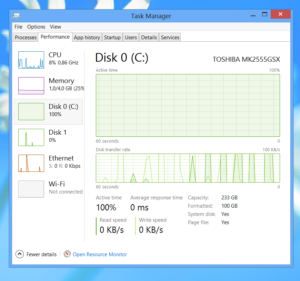
Le problème est connu de tous les techniciens en informatique et ce, depuis de nombreuses années. Alors pourquoi ces PC, clairement pas optimisés, sont-ils toujours vendus (en masse) dans le commerce ?
Le grand public écoule les stocks
C’est aussi simple que cela. Le grand public écoule les stocks de disques durs bas de gamme et de processeurs bon marché. Les machines vendues en grande surface ne sont pas faites pour donner un maximum de performances. Elles sont faites pour que la ménagère puisse acheter à son ado un PC pour Noël à pas cher.
Une fois que l’on a pris conscience de cela, que faire?
Il faut accepter la situation du marché et la prendre en compte, afin d’obtenir un vrai PC performant!
Recherchez l’équilibre entre les pièces
Lorsque vous achetez un PC, partez du principe qu’il n’est pas équilibré. Les différentes pièces sur lesquelles vous allez devoir influer sont :
- Le processeur
- La quantité et la fréquence de la mémoire vive
- La taille et la rapidité du disque dur
- La puissance de calcul graphique (si vous voulez jouer avec votre PC)
Sachez que depuis la dernière version de Windows 10 (la Fall Creators Update), l’activité de tous ces composants est monitorée dans le gestionnaire des tâches. N’hésitez donc pas à taper « Gestionnaire des tâches » dans votre menu Démarrer et observer l’évolution de votre matériel.
Si, lorsque vous utilisez de manière courante votre ordinateur, une des courbes monte à plus de 75%, vous devrez envisager de faire évoluer ce composant.
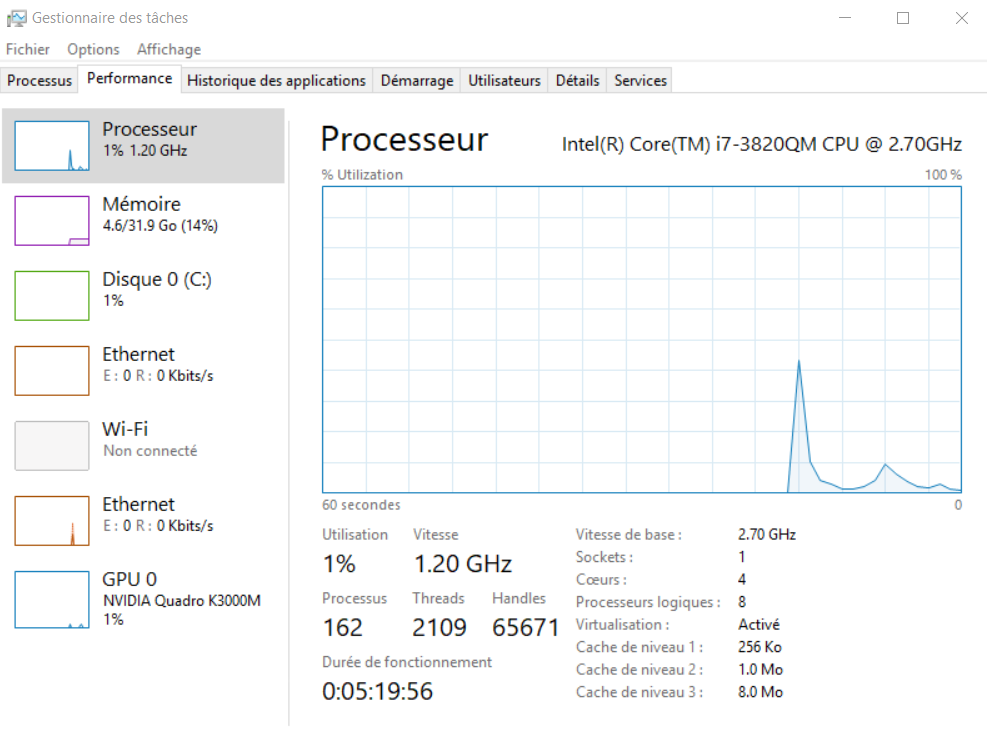
Comment bien entretenir votre pc ?
Que vous ayez opté pour un ordinateur à 300, 600 ou à plus de 1000 euros, les conseils que nous allons vous donner ici, restent valables. Ils vous permettront de profiter de votre investissement pendant de nombreuses années et cela que vous alliez l’acheter dans une grande surface, dans un magasin spécialisé ou sur internet. Au sujet des achats sur internet, il est possible d’obtenir des offres très intéressantes. Il est très facile de s’en rendre compte : cliquez ici.
Avant même de commencer à lire les choses à faire, sachez qu’un entretien régulier de votre ordinateur est nécessaire. En effet, mieux vaut prendre 5 minutes toutes les semaines que de perdre des heures à cause d’un ordinateur qui rame.
- Faites le ménage : on installe parfois des logiciels sur son pc et puis on passe à autre chose sans en avoir encore forcément l’utilité. Pensez à les supprimer. Pour cela, rien de plus simple. Ouvrez la barre de recherche dans le menu “démarrer” et tapez « panneau de configuration ». Ouvrez ensuite simplement le sous menu « désinstaller un programme ». Vous aurez alors la liste de l’intégralité des programmes installés, ainsi que la date d’installation. Le disque sera plus léger et votre ordinateur va tourner un peu plus vite. Attention sous Windows 10, des applications peuvent être installées et leur désinstallation est un peu différente. Dans ce cas, il vous faudra aller dans les paramètres Windows, puis dans le menu “applications et fonctionnalités”. Trouvez l’application que vous souhaitez supprimer et cliquez sur désinstaller.
- Supprimez les applications qui se lancent au démarrage : vous ne le savez peut-être pas, mais les créateurs de logiciel ont la fâcheuse tendance à lancer leur applications au démarrage, alors que ce n’est pas forcément utile pour vous. Le plus simple pour les empêcher de se lancer, c’est d’utiliser un logiciel qui va faire le ménage pour vous. Le plus connu d’entre eux, et qui a en plus le mérite d’être gratuit, se nomme Ccleaner. Attention la gratuité de ce dernier va peut-être évoluer, puisqu’il a été racheté par le logiciel antivirus Avast. Il existe des alternatives à Ccleaner, mais il faut bien l’avouer, ils sont un peu moins intuitifs. Libre à vous de tenter l’aventure ailleurs.
- La défragmentation du disque dur : attention, cette méthode n’est valable qu’avec des disques durs d’anciennes générations. Les disques SSD n’ont plus besoin de ce type de nettoyage. Pour cela, rien de plus simple : allez dans le menu “démarrer” puis dans la zone de recherche et inscrivez défragmenteur de disque. Il se peut que vous ayez plusieurs compartiments de disques. Choisissez alors le disque qui stocke vos données. Par défaut, il s’agit le plus souvent du disque C. Cliquez sur analyser le disque. Vous serez alors très certainement invité à taper le mot de passe administrateur. Windows va alors scanner le disque. Au-dessus de 10%, le disque aura besoin d’une défragmentation en règle. Si c’est le cas, cliquez sur défragmenter le disque. Selon la taille du disque et le niveau de fragmentation, cette opération peut prendre entre quelques minutes à plusieurs heures.
- Les antivirus : même en faisant attention à ne pas ouvrir des mails d’expéditeur inconnus, et en allant sur internet uniquement sur des sites fiables, vous n’êtes pas à l’abri d’un virus. Par défaut, vous pouvez activer Windows Defender, mais il faut bien l’avouer, il est bien moins performant que les solutions payantes. Toutefois, c’est toujours mieux que rien. Nous vous laissons faire le tour des comparateurs pour trouver l’antivirus qui vous conviendra le mieux. Il existe également des petits programmes malveillants, appelés malware. Ce ne sont pas des virus en tant que tels, mais ils peuvent considérablement ralentir votre ordinateur et compromettre la sécurité de vos informations. Le logiciel gratuit pour lutter contre ce type de programme, c’est Malware Byte. Attention, la version gratuite ne vous assure pas une surveillance active comme avec un antivirus. Il vous faudra donc le lancer régulièrement ou passer à la version payante.
- Maintenez votre ordinateur et vos logiciels à jour. Microsoft fait régulièrement des mises à jour, pour combler des failles de sécurité et aussi pour optimiser le fonctionnement de Windows lui-même. Vous pouvez également mettre à jour les pilotes de vos composants. Si vous n’y connaissez rien, une bonne aide peut vous être apportée par un logiciel nommé Cloud Driver.
Enfin, sachez que la poussière est un ennemi sournois qui entraîne une surchauffe de votre ordinateur. Achetez une bombe d’air comprimé pour l’évacuer.